概要
ポイントからライン フィーチャを作成します。
図
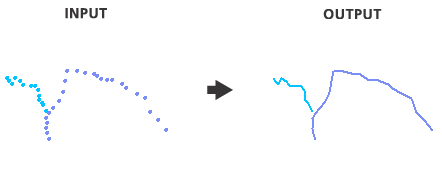
使用法
ラインが 2 つ以上の頂点を含んでいる場合、ライン フィーチャのみが出力に書き込まれます。
はじめに [ラインを閉じる] パラメーターを使用してすべての出力ライン フィーチャを閉じることによって、このツールの出力からポリゴンを作成できます。 次に、出力ライン フィーチャクラスを [フィーチャ → ポリゴン (Feature To Polygon)] ツールへの入力として使用することができます。
構文
arcpy.management.PointsToLine(Input_Features, Output_Feature_Class, {Line_Field}, {Sort_Field}, {Close_Line})| パラメーター | 説明 | データ タイプ |
Input_Features | ラインに変換されるポイント フィーチャ。 | Feature Layer |
Output_Feature_Class | 入力ポイントから作成されるライン フィーチャクラス。 | Feature Class |
Line_Field (オプション) | 一意の属性値を識別するために使用するフィールド。 一意の属性値を含むポイント フィーチャが結合されて、出力ライン フィーチャを形成します。 | Field |
Sort_Field (オプション) | ポイントの順序を並べ替えるために使用するフィールド。 デフォルトでは、各出力ライン フィーチャを作成するために使用されるポイントは、それらが検出された順序で使用されます。 | Field |
Close_Line (オプション) | 出力ライン フィーチャを閉じるかどうかを指定します。
| Boolean |
コードのサンプル
PointsToLine の例 (Python ウィンドウ)
次の Python ウィンドウ スクリプトは、イミディエイト モードで PointsToLine 関数を使用する方法を示しています。
import arcpy
arcpy.env.workspace = "C:/data"
arcpy.PointsToLine_management("calibration_points.shp",
"C:/output/output.gdb/out_lines",
"ROUTE1", "MEASURE")
PointsToLine の例 2 (スタンドアロン スクリプト)
次のスタンドアロン スクリプトで、PointsToLine 関数を使用する方法を示します。
# Name: PointsToLine_Example2.py
# Description: Convert point features into line features
# Import system modules
import arcpy
# Set environment settings
arcpy.env.workspace = "C:/data"
# Set local variables
inFeatures = "calibration_points.shp"
outFeatures = "C:/output/output.gdb/out_lines"
lineField = "ROUTE1"
sortField = "MEASURE"
# Execute PointsToLine
arcpy.PointsToLine_management(inFeatures, outFeatures, lineField, sortField)
環境
ライセンス情報
- Basic: はい
- Standard: はい
- Advanced: はい